當前位置:首頁 > 幫助中心 > 如何用ISO鏡像制作U盤啟動盤?u盤啟動盤制作步驟【圖文】
如何用ISO鏡像制作U盤啟動盤?u盤啟動盤制作步驟【圖文】
如何用ISO鏡像制作U盤啟動盤? 電腦安裝ISO鏡像可以通過不同類型的功能,操作難度不一,操作方式也不一。其中,比較簡單的是u盤啟動盤重裝系統(tǒng),u盤本身就具有體積小巧、攜帶方便的特點,更不要說它可以在短時間內(nèi)完成系統(tǒng)的重裝工作。下面就來看看u盤啟動盤制作步驟圖文。
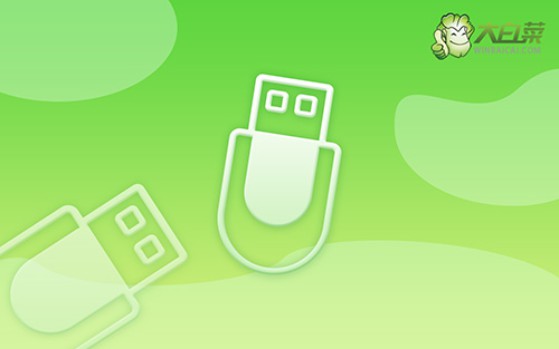
一、電腦重裝系統(tǒng)工具
鏡像版本: Windows 10專業(yè)版
工具軟件:大白菜u盤啟動盤制作工具(點擊紅字下載)
二、電腦重裝系統(tǒng)準備
1、在下載和制作U盤啟動盤時,請確保已經(jīng)關閉殺毒軟件,以防止其誤將啟動盤文件識別為病毒。
2、通常,使用U盤重裝系統(tǒng)后,電腦的驅(qū)動程序會自動安裝。如果你對此有顧慮,可以提前準備好驅(qū)動程序并存放在U盤中,以備不時之需。
3、除了驅(qū)動程序,你還可以將操作系統(tǒng)的鏡像文件保存在U盤啟動盤中,這樣可以使后續(xù)的安裝過程更加方便。如果你不確定如何獲取鏡像文件,可以訪問“MSDN我告訴你”網(wǎng)站進行下載。
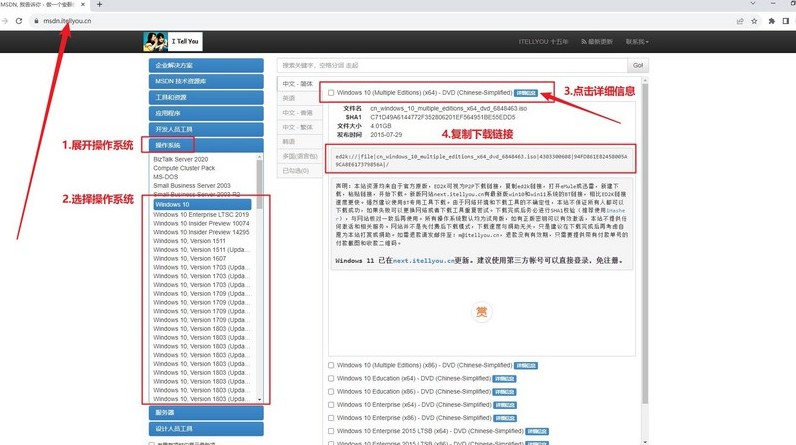
三、電腦重裝系統(tǒng)操作
準備大白菜U盤:
1、首先,從網(wǎng)絡上下載大白菜U盤啟動盤制作工具,并解壓縮相關文件。
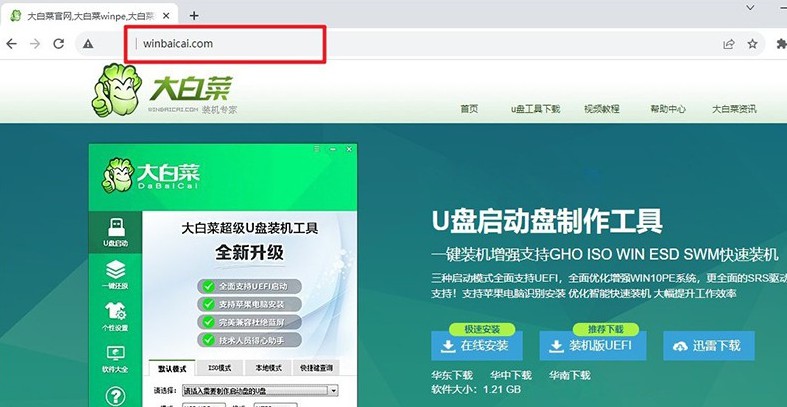
2、接下來,將你的U盤連接到電腦上,如圖所示,制作一個大白菜u盤啟動盤。
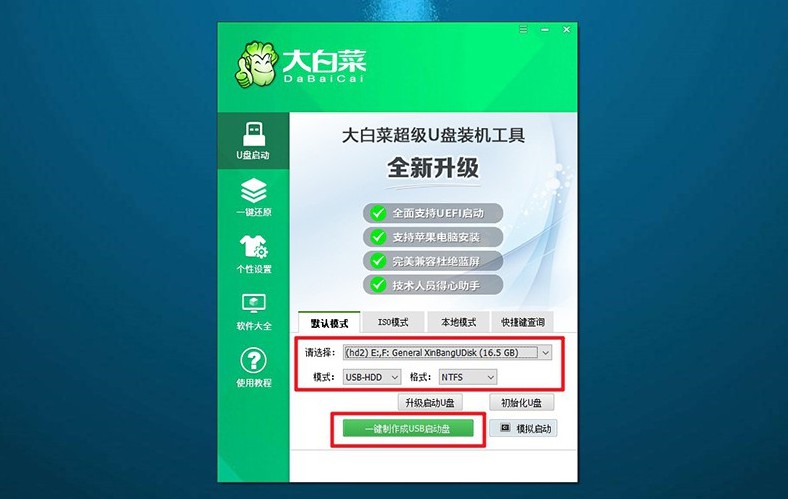
啟動大白菜U盤:
1、你需要查找電腦型號對應的u盤啟動快捷鍵,可以參考對應的快捷鍵表格來找到正確的鍵。
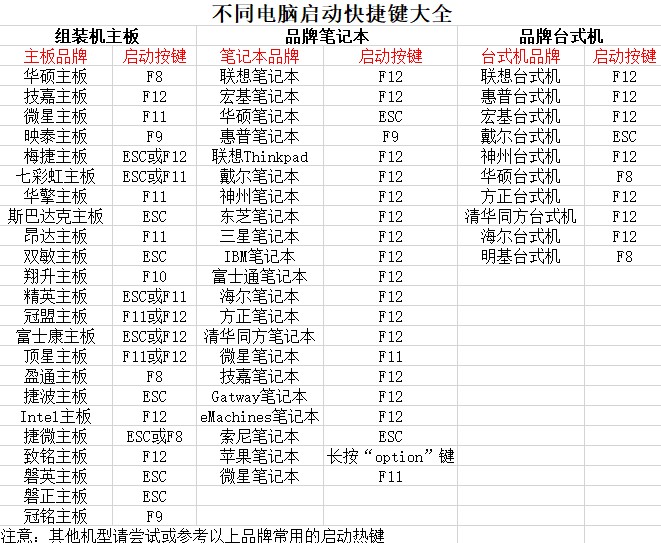
2、將U盤啟動盤連接到電腦上,然后,重新啟動電腦并按下相應的快捷鍵。
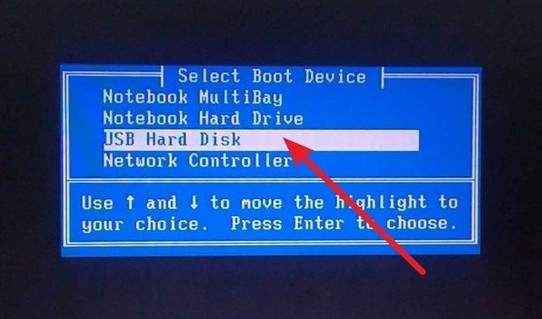
3、這將會讓你電腦進入到啟動項設置界面,在這里,你需要選擇U盤作為啟動選項,然后按下回車鍵。
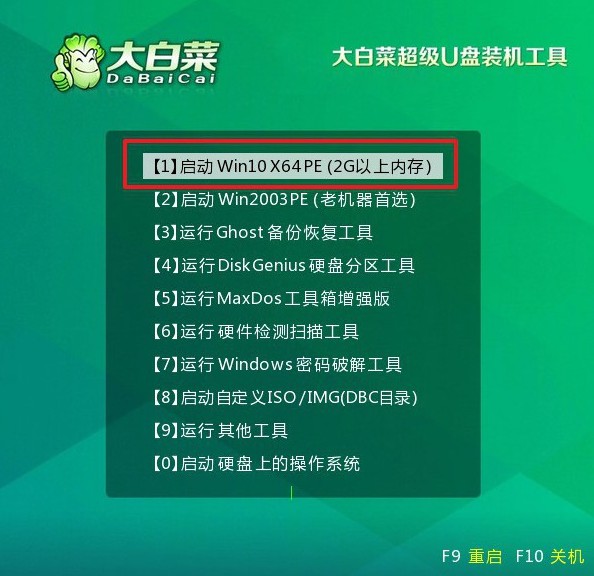
安裝大白菜系統(tǒng):
1、當你進入到大白菜WinPE桌面后,打開裝機軟件,將系統(tǒng)安裝路徑設定為C盤,然后點擊“執(zhí)行”按鈕以繼續(xù)操作。
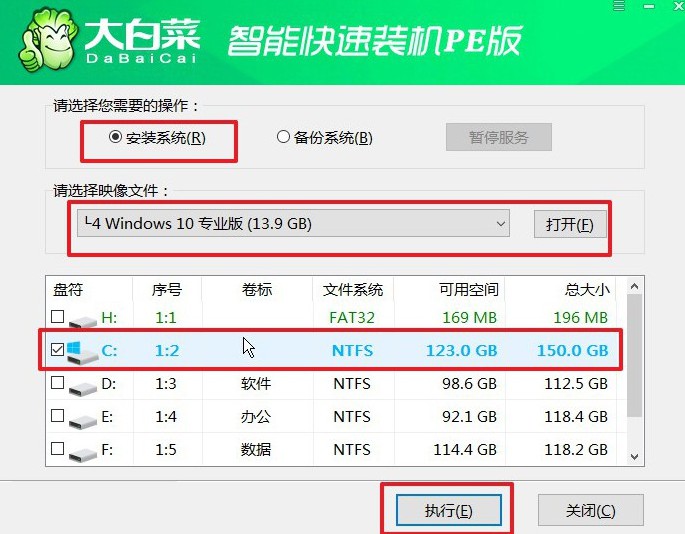
2、接下來,你會看到系統(tǒng)還原界面,直接點擊“是”以繼續(xù)進行操作,而不需要進行額外的設置。
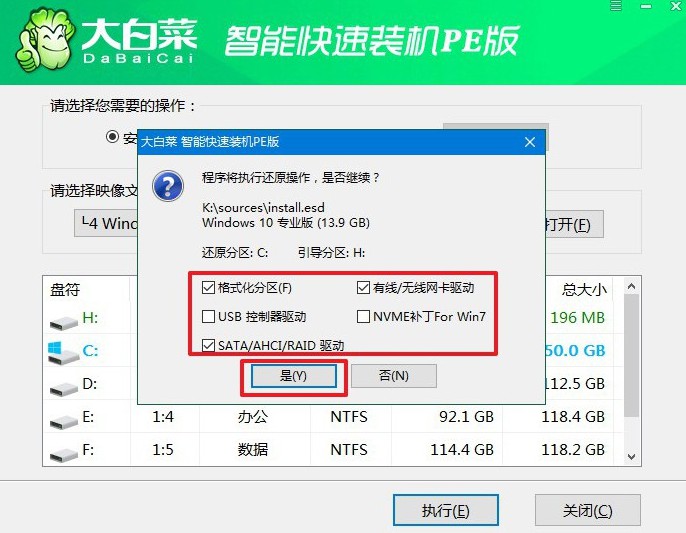
3、在系統(tǒng)安裝部署階段,務必勾選“安裝完成后自動重啟”選項,這將會讓電腦在安裝完成后自動重啟。
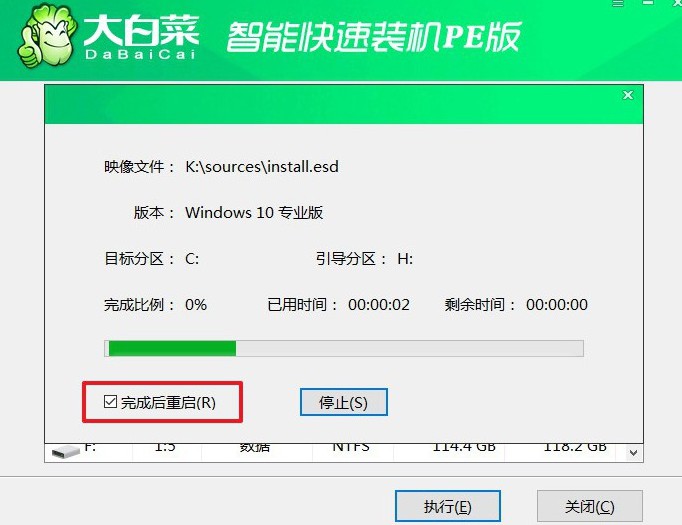
4、最后,耐心等待電腦完成剩余的操作。而電腦第一次重啟時,記得拔出U盤,以免再次進入到WinPE桌面。

好啦,現(xiàn)在我們就完成了u盤啟動盤制作步驟圖文。之后,無論是因為系統(tǒng)故障、病毒感染還是硬件升級,你使用U盤啟動盤重裝系統(tǒng)都可以快速解決。最后,希望今天的教程可以一步步指導你學會如何制作和使用U盤啟動盤。

